
윈도우10 운영체제를 사용하시는분들이라면 가끔 윈도우가 자동으로 업데이트 되는 것을 보신적이 있으실겁니다.
보안 혹은 기능패치를 위해서 윈도우 업데이트를 권장하지만 윈도우 업데이트를 하면 컴퓨터의 속도가 느려지거나 저장공간이 많이 차지하는 불편함이 있습니다.
또한 보통 윈도우 업데이트는 컴퓨터가 꺼진후 혹은 새벽시간에 자동으로 하게 되어있지만, 가끔 컴퓨터를 사용하려고할때 업데이트가 진행되면 매우 불편합니다.
이런 윈도우10 자동 업데이트는 설정에서 간단하게 끌수있는데요.
이번에는 윈도우10 업데이트 끄기 방법에 대해서 알려드리려고 합니다.
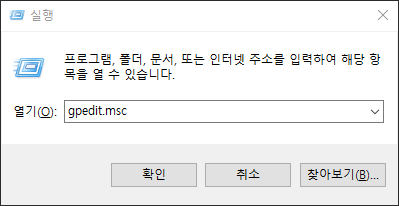
▲ [윈도우키 + R] 단축키를 이용하여 실행창을 열어주신 후 "gpedit.msc"명령어 입력후 확인을 클릭합니다.

▲ 그럼 로컬 그룹 정책 편집기창이 열리는데요.
좌측에서 [관리 템플릿 - Windows 구성 요소 - Windows 업데이트]를 클릭하신 후 "자동 업데이트 구성"을 클릭합니다.
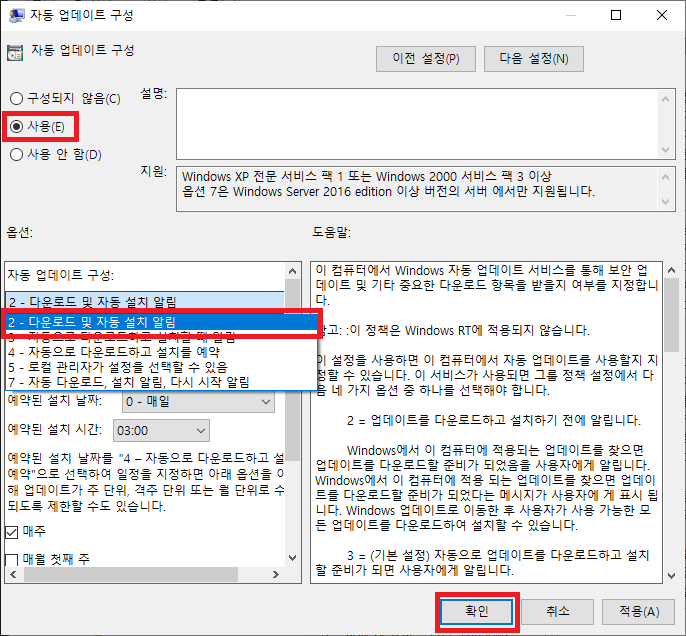
▲ 자동 업데이트 구성창이 열리면 "사용"에 "체크"해주신 후 옵션을 "다운로드 및 자동 설치 알림"으로 변경해주신 후 "확인"을 클릭합니다.

▲ 이제 윈도우 업데이트 서비르를 중지시켜주시면 되는데요.
[윈도우키 +R] 단축키를 이용하여 실행창을 열어주신 후 "services.msc"명령어 입력후 확인을 클릭합니다.
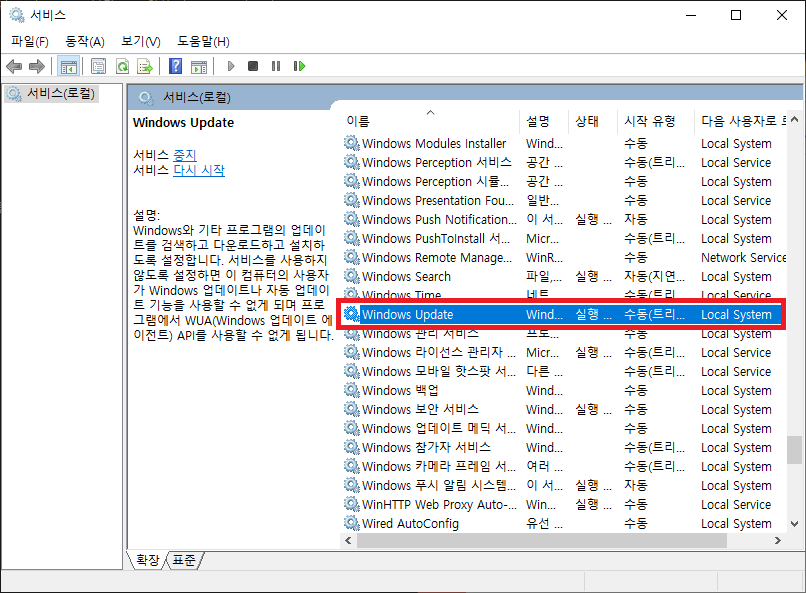
▲ 서비스창이 열리면 "Windows Update"를 찾아 "더블클릭"합니다.

▲ Windows Update 속성창이 열리면 시작 유형을 "사용 안 함"으로 변경해주신 후 "확인"을 클릭하여 설정을 저장해주시면 윈도우10 자동 업데이트 기능이 꺼진 것을 확인하실 수 있습니다.

